Du kan beskytte e-mails med adgangskode i Outlook, hvordan du gør det
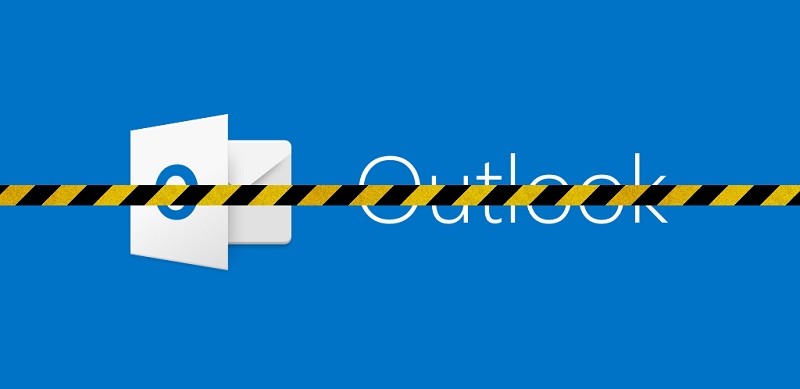
Emnet for kommunikation og privatliv er interessant i disse dage. Ja, der er snesevis af platforme, som du kan bruge til at sende og modtage e-mails, såvel som en række chat- og produktivitetsfremmende apps, som du enten kan downloade eller bruge via din browser. Der er forskellige muligheder, der varierer fra store internationale portaler til nyttige lokale platforme, der er specifikke for næsten hvert land og endda region. Men da vi bliver forfulgt af nyheden om en uendelig strøm af dataforbrud, kan man ikke undgå at komme til den konklusion, at privatlivets fred er noget af en sjælden vare i dag. Ja, du kan med det samme kommunikere med næsten hvem som helst - men hvis emnet for dine beskeder virkelig er følsomt, vil du måske ikke bruge ubeskyttede kanaler til at gøre det. Heldigvis har Outlook din ryg i denne henseende.
Her er, hvordan du kan beskytte dine Outlook-e-mails med adgangskode.
Sådan beskytter du e-mails, der er sendt via Outlook.com, med adgangskode
Det er enkelt at beskytte beskeder, du sender via Outlook.com - alt hvad du skal gøre for at kryptere dem er blot at komponere din besked, som du normalt ville, og derefter skifte knappen Krypter over linjen Til: før du sender e-mailen ud. Når du har klikket på det, bliver din besked krypteret med opportunistisk Transport Layer Security (TLS) for at sikre, at din besked ikke kan opfanges, før den når den rigtige indbakke. Brugere rådes dog til at bemærke, at beskeden muligvis kan dekrypteres umiddelbart efter, at den når modtagerens e-mail-udbyder, så selvom denne metode giver et lag af sikkerhed, gør den ikke nøjagtigt din korrespondance skudsikker mod alle de forskellige slags angreb cyberkriminelle. kan bruges til at få de følsomme oplysninger i meddelelsen.
Sådan beskytter du e-mail-adgangskoder i Outlook-appen
For at bruge adgangskodebeskyttelse på dine e-mails i Outlook-appen, skal du have et S / MIME-certifikat installeret på dit system. Når du har det, skal du følge nedenstående trin for at begynde at sende sikre beskeder.
- Åbn Outlook 2016 eller Outlook 2019.
- Klik på filbåndet.
- Vælg "Indstillinger."
- Gå til “Trust Center Settings”.
- Gå til “E-mail-sikkerhed”.
- Gå til afsnittet "Krypteret e-mail".
- Vælg “Indstillinger”.
- Gå til “Certifikater og algoritmer”.
- Vælg “S / MIME”.
- Klik på “OK” for at bekræfte og afslutte jobbet.
Når funktionen er aktiveret, kan du bruge den til at kryptere din e-mail. Bare skriv og besked som sædvanligt, gå derefter til fanen "Indstillinger". Vælg "Krypter" og vælg "Krypter med S / MIME."





